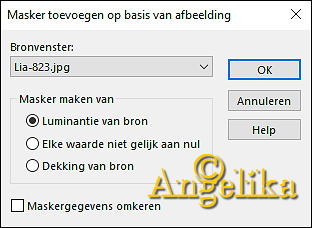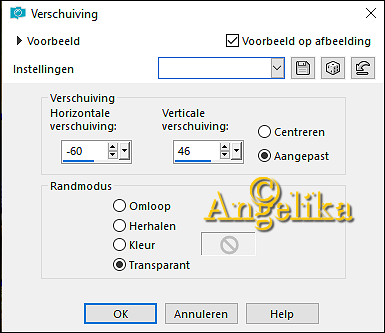M.angeles (Alma de paloma)
Deze les is een vertaling van Angelika en een les van EmilietaPSP
ik heb hiervoor de toestemming gekregen van moonlightAngel Lisette.
De originele les is �by EmilietaPSP
This is a translated tutorial of EmilietaPSP
I have received the permission to translate this lesson and to
place it on this website.
The original tutorial is �by EmilietaPSP
klik op de link voor de originele les
Filters
I-Decay - Silence is
FM Tile Tools - Blend Emboss
Background Designers IV -@Lakeside Reflection MMMM
FM Tile Tools - Blend Emboss
AAA Frames - Foto Frame
Mijn kleurenpalet:
Maak een verloop met de volgende instelling
1.Open Alfa Kanaal Mari Angeles_canal_Alfa
Venster – Dupliceren
Sluit het Original
Vul de Alfa Kanaal laag met verloop
Effecten – Randeffecten – 2x accentueren
Effecten – Insteekfilter - I-Decay - Silence is – Standaardinstelling
Effecten – Insteekfilter - Background Designers IV -@Lakeside Reflection MMMM
Effecten – Afbeeldingseffecten – Naadloze herhaling – Standaard
2.Lagen – Nieuwe raster laag
Selectie – Selectie laden/opslaan–Selectie laden uit Alfa Kanaal - Mari angeles-1
Vul de selectie met de kleur blauw
Selectie – Niets selecteren
Effecten – 3D Effecten – Afschuinen binnen
Lagen – Dupliceren
Afbelding – Spiegelen – Horizontaal en Verticaal spiegelen
Lagen – Samenvoegen – Omlaag samenvoegen
3.Effecten – Afbeeldingseffecten – Naadloze herhaling – Standaard
Effecten – Reflectie effecten – Roterend spiegelen
Lagen – Dupliceren
Afbeelding – Spiegelen – Verticaal spiegelen
Lagen – Samenvoegen – Omlaag samenvoegen
Effecten – 3 D Effecten - Slagschaduw: 1/1/75/2/ Kleur: #000000
Herhaal met -1/-1
4.Selectie–Selectie laden/opslaan–Selectie laden uit Alfa Kanaal - Mari angeles-2
Klik 1x op Delete maar laat de selectie staan
Lagen – Nieuwe raster laag
Vul met AG kleur
Selectie – Wijzigen – Inkrimpen met 9 Pixel
Klik 1x op Delete
Selectie – Niets selecteren
Effecten – 3D Effecten – Afschuinen binnen instelling staat nog goed (punt 2)
Sluit raster laag 1 door op het oogje te klikken
5.Klik met de toverstaf in het ovaal
Lagen – Nieuwe laag
Open “Paisaje.png” – Bewerken – Kopiëren – Plakken in selectie op werkstuk
Aanpassen – Scherpte – Verscherpen
Effecten – Insteekfilter - FM Tile Tools - Blend Emboss – Standaard
Open weer raster laag 1
6.Open “Adorno circulos.png” - Bewerken – Kopiëren – Plakken als nieuwe lag op werkstuk
Effecten – 3 D Effecten - Slagschaduw: 1/1/75/2/ Kleur: #000000
Herhaal met -1/-1
Lagen – Dupliceren
Effecten – Afbeeldingseffecten – Naadloze herhaling – Standaard
Herhaal Naadloze herhaling met Horizontaal
Sluit raster laag 1
Lagen – Samenvoegen – Zichtbaar samenvoegen
7.Open masker “Lia-823.jpg”, zet op zij
Lagen – Nieuwe raster laag en vul met wit #FFFFFF
Lagen – Nieuwe maskerlaag – Uit Afbeelding
Lagen – Samenvoegen – Groep samenvoegen
Lagen – Eigenschappen – Mengmodus – Zacht licht
Afbeelding – Formaat wijzigen 85%, alle lagen niet aanvinken
Effecten – Afbeeldingseffecten – Verschuiven
Effecten – Reflectie effecten – Roterende spiegel
Effecten – 3 D Effecten - Slagschaduw: 1/1/75/2/ Kleur: #000000
Herhaal met -1/-1
Lagen – Eigenschappen – Dekking = 65
Lagen – Dupliceren
Afbeeldingseffecten – Spiegelen – Verticaal spiegelen
Lagen – Samenvoegen – Omlaag samenvoegen
8.Afbeelding- Formaat wijzigen 85%, alle lagen aanvinken
Afbelding – Rand toevoegen – 3 Pixel Kleur wit
Afbelding – Rand toevoegen - 6 Pixel Kleur blauw
Afbelding – Rand toevoegen – 3 Pixel Kleur wit
Afbelding – Rand toevoegen - 45 Pixel Kleur blauw
Effecten – Insteekfilter - AAA Frames - Foto Frame (werk je met andere kleuren pas dan de instelling aan tot de gewenste kleur)
9.Open “Adornos esquineros.png” – Bewerken – Kopiëren – Plakken als nieuwe laag op je werkstuk
Open “142096269_9.png” - Bewerken – Kopiëren – Plakken als nieuwe laag op je werkstuk
Effecten – Afbeeldingeffecten – Verschuiven
Aanpassen – Scherpte - Verscherpen
Effecten – 3D Effecten – Slagschaduw: 0/0/75/30/ Kleur: #000000
Open “Pincel.png” - Bewerken – Kopiëren – Plakken als nieuwe laag op je werkstuk
Open “Paloma.png” - Bewerken – Kopiëren – Plakken als nieuwe laag op je werkstuk
Schuif de duif op een mooie plaats, zie crea
Plaats je watermerk
Lagen – Samenvoegen – Alle lagen samenvoegen
Afbelding – Rand toevoegen 1 Pixel wit
©MoonlightAngel vertaald door ©Angelik@ 03/05//2020
Deze crea is door Truus gemaakt,
Truus, bedankt voor het testen van de les